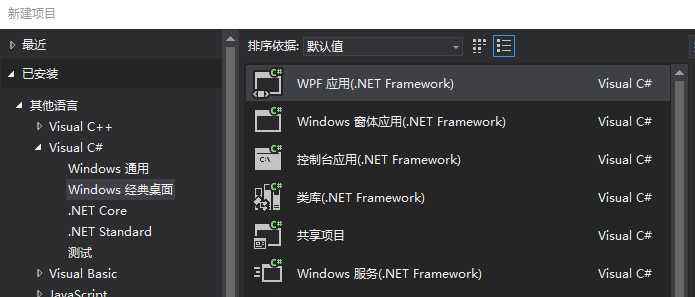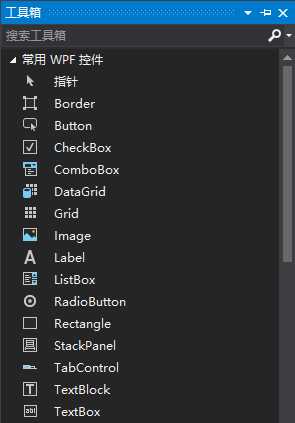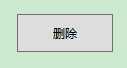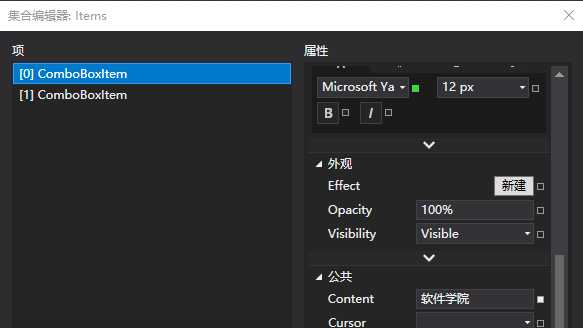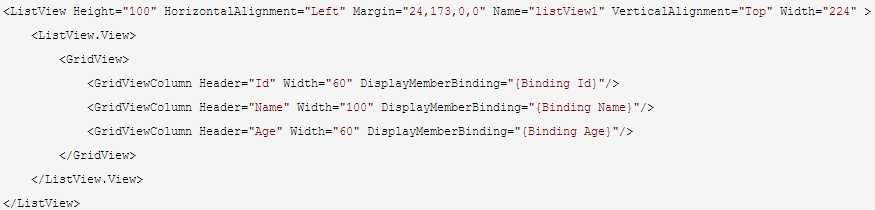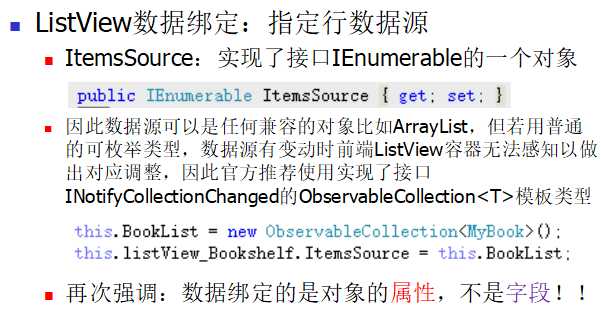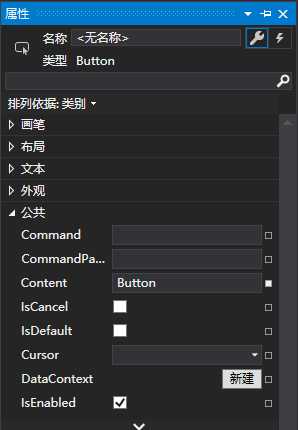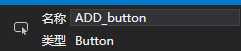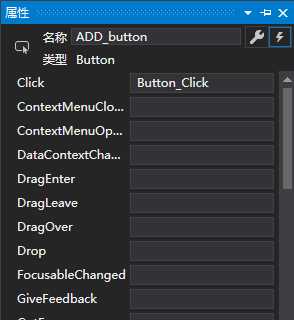1.WPF简介
WPF(Windows Presentation Foundation)是微软推出的基于Windows 的用户界面框架,属于.NET Framework 3.0的一部分。它提供了统一的编程模型、语言和框架,真正做到了分离界面设计人员与开发人员的工作;同时它提供了全新的多媒体交互用户图形界面。
2.创建WPF程序
打开visual studio(我这里用的是2017版本),新建项目,选择Visual C#下的Windows 经典桌面,点击创建WPF应用。
3.控件介绍
VS提供了各式各样的控件,使用这些控件可以直接可视化的组织WPF窗口界面。
选择视图,打开工具箱,就会显示出VS所提供的控件列表。
要添加一个控件到窗体,只需要选择一个控件直接拖到窗体上即可。
这里介绍几种常用的WPF控件。
①TextBlock:主要用来显示文字,用户只能看不能改。
用Text属性设置显示的内容,比如:
<TextBlock Name="OutputMessage" Text="hello"/>
//设置控件名字为OutputMessage,显示内容为“hello”TextBlock默认是不自动换行的,如果想换行的话,可以设定属性TextWrapping=”Wrap”。
②TextBox:文本框控件,主要用来接收用户输入的文字信息。
③Button:按钮控件。
设置按钮名称
方法: 
④MessageBox:显示一个模态对话框。
MessageBox.Show("hello"); //弹出对话框,显示“hello”⑤ComboBox:下拉列表控件
为下拉列表添加项的方法
效果如下:
或者使用可视化方法添加:
⑥ListView:WPF中的ListView一般使用数据绑定而不是手动用Add()添加。
WPF的ListView只有网格视图。
ListView数据绑定:设置列表头
每行视作某类的一个对象,则列为此对象的属性,数据绑定的是对象的属性,不是字段。
参考博文:(1)C#——WPF控件操作基础
(2)C#——WPF控件操作基础
4.控件属性
修改控件属性的方法:选择视图,其他窗口,打开属性窗口,即可编辑控件的属性。
①修改控件名
5.控件事件
控件事件即当对控件点击或靠近时,所要执行的代码。
设置控件事件的方法:选择属性窗口中的事件按钮(图标为闪电形状)。
最常用的事件:
①Click:点击
事件设置方法:在该事件处双击,即可跳转到相应的事件代码编辑区域。
比如,设置Button的Click事件:
此处双击,
即可跳转到,该事件的代码编辑处
②Loaded:控件加载
今天的文章c# wpf教程_什么是基础控件「建议收藏」分享到此就结束了,感谢您的阅读,如果确实帮到您,您可以动动手指转发给其他人。
版权声明:本文内容由互联网用户自发贡献,该文观点仅代表作者本人。本站仅提供信息存储空间服务,不拥有所有权,不承担相关法律责任。如发现本站有涉嫌侵权/违法违规的内容, 请发送邮件至 举报,一经查实,本站将立刻删除。
如需转载请保留出处:https://bianchenghao.cn/58401.html